硬盘怎么安装WinXP系统?硬盘安装WinXP系统教程
更新日期:2023-09-04
来源:纯净版系统
小编发现有许多用户的电脑由于是很早之前购买,甚至是十几年前购买电脑的原因,导致其可以安装的系统非常的少,为此小编则为大家带来了在XP系统中使用硬盘来安装系统的方法,想要知道如何去操作的小伙伴就一起来看看吧。
硬盘安装XP系统图文教程
1. 点击本地下载(本站提供迅雷. 网盘. 本地下载三种下载方式,选择其中一种进行下载)。
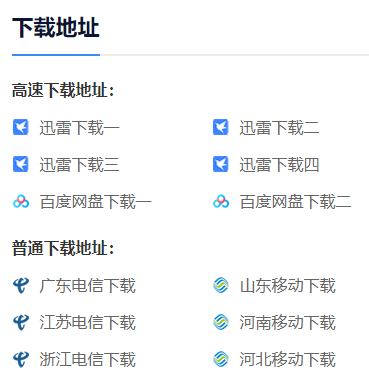
2. 退出安全软件,解压下载好的系统镜像文件(注意:不可存放在系统盘及桌面)。
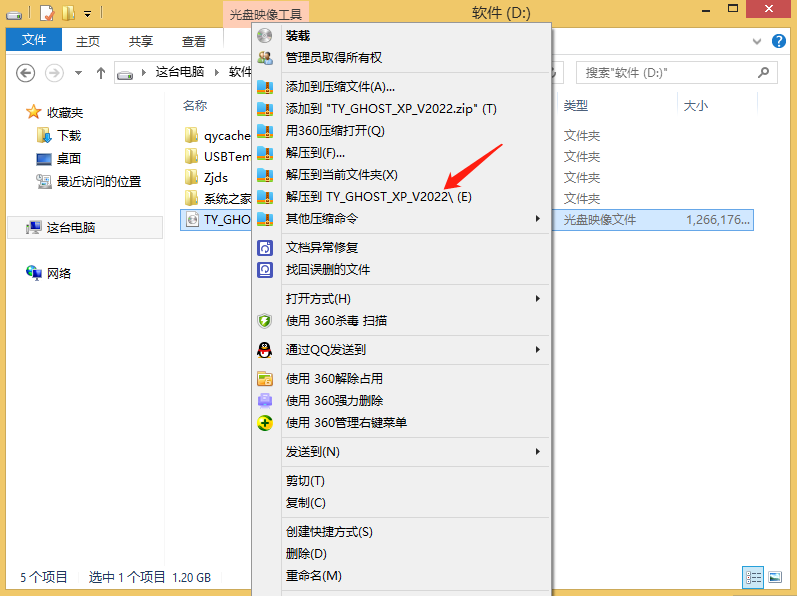
3. 打开解压后的系统镜像文件夹,点击“硬盘安装器”(xp系统只支持较老机型)。
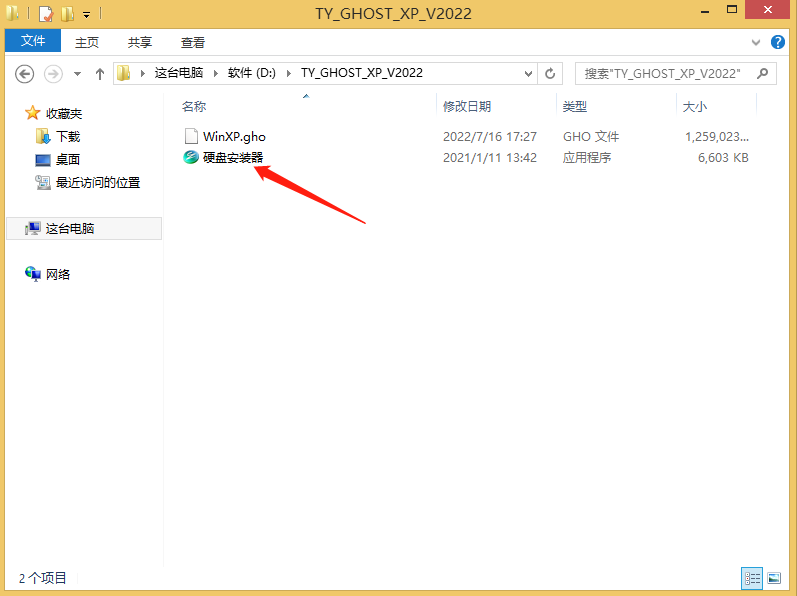
4. 确认系统分区点击“确定”。
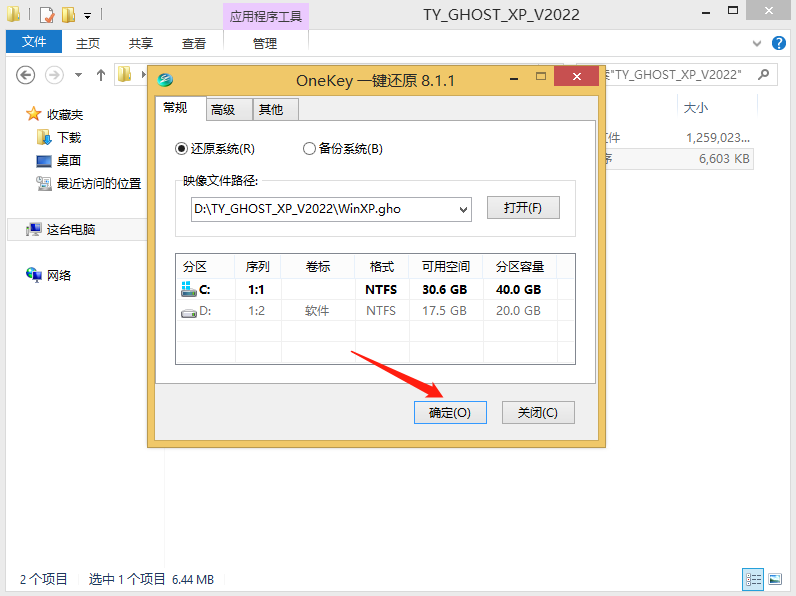
5. 确定重装系统点击“是”
(注意:系统重装需格式掉系统盘及桌面的资料需备份的请提前备份,以免造成不必要的损失)。
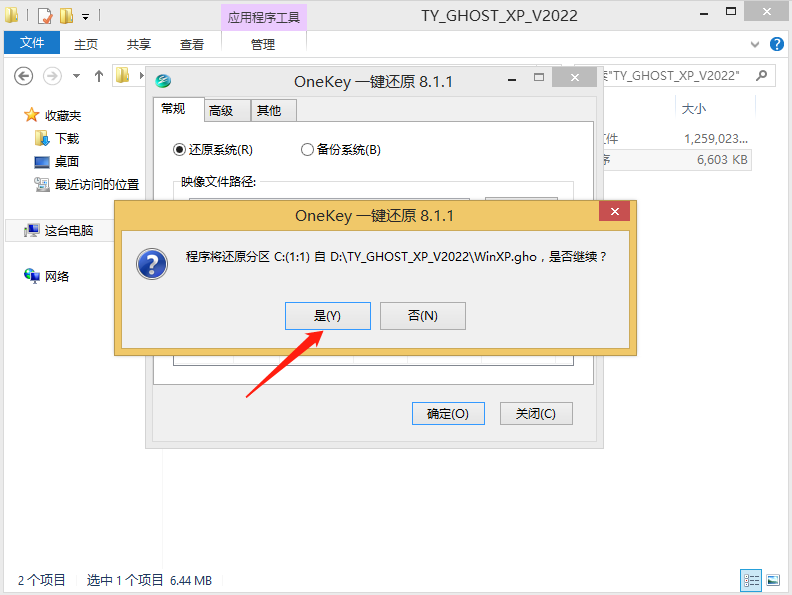
6. 点击“马上重启”。
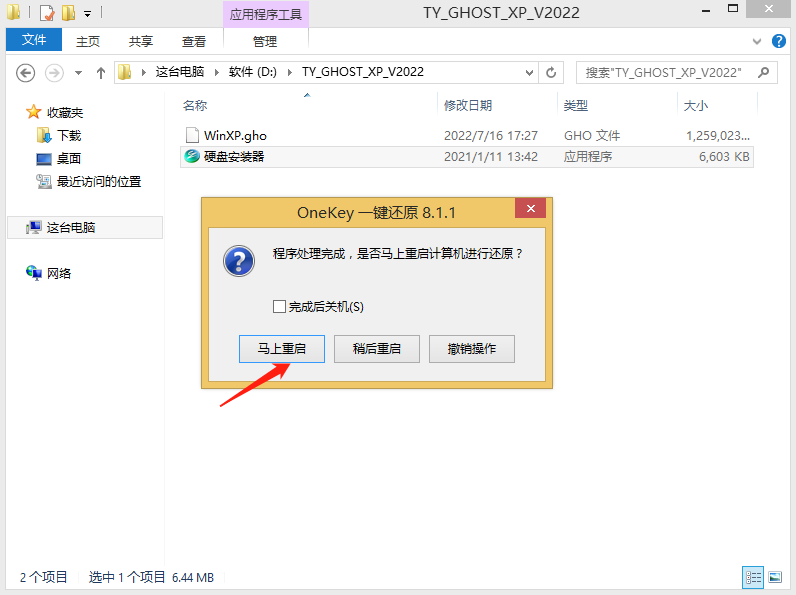
7. 电脑自动重启进入系统重装进程。
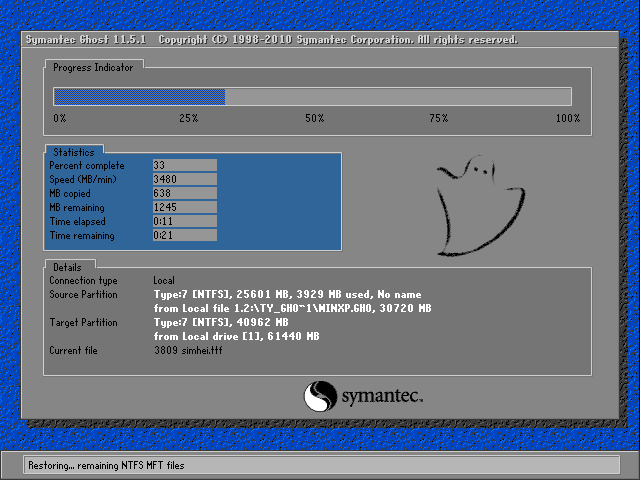
8. 安装系统程序及必要驱动组件中。

9. 安装完成。
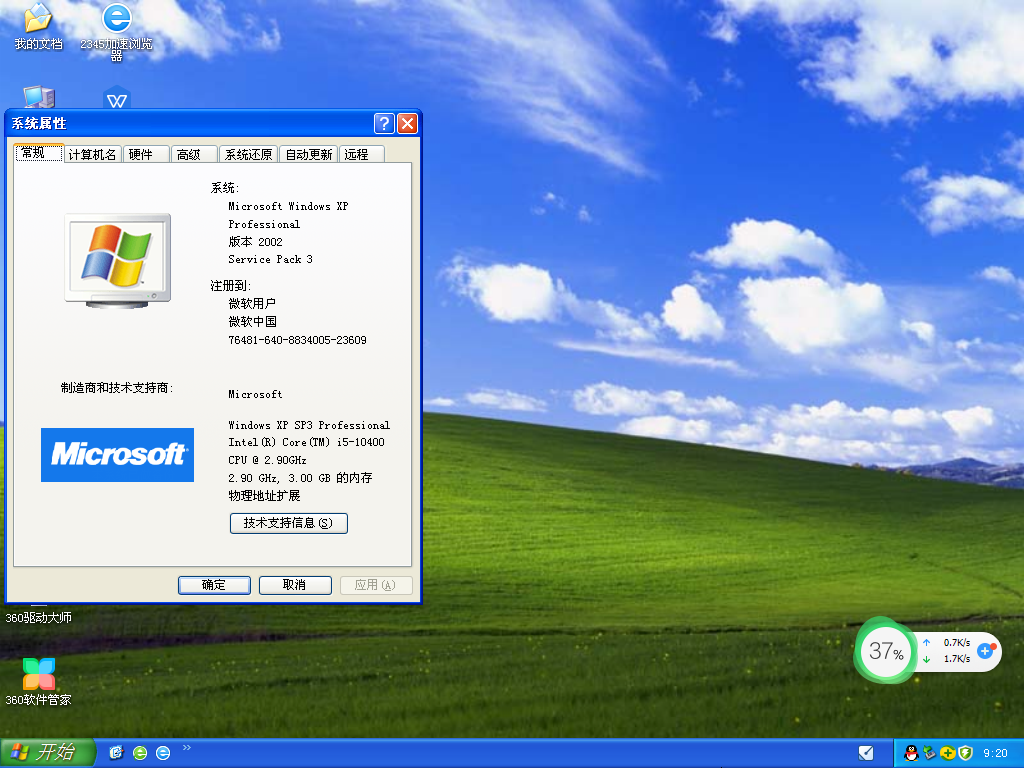
以上是本地硬盘安装系统的方法,如果你的电脑已经是开不了机. 卡在欢迎界面. 进不去桌面. 黑屏等情况,那么就需要选择U盘重装系统,参照教程:u盘安装winxp系统的详细步骤。
